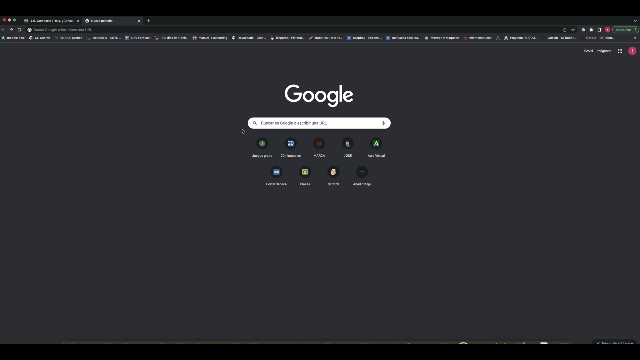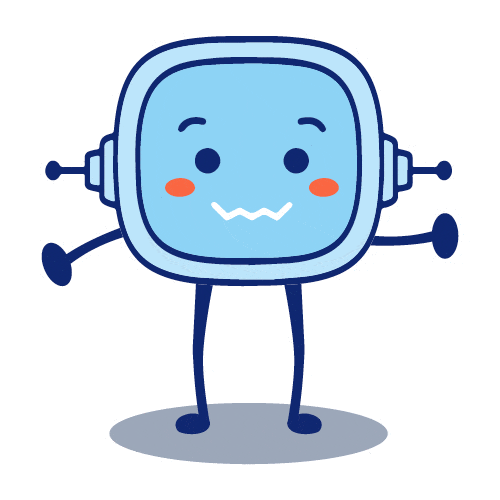 Cuanto has aprendido ya de Scratch, seguro que estas deseando de enseñarle a tus amigos o amigas, tus proyectos.
Cuanto has aprendido ya de Scratch, seguro que estas deseando de enseñarle a tus amigos o amigas, tus proyectos.
En Scratch existe una opción muy importante, que hace que los proyectos puedan ser vistos y sobretodo compartidos con otras usuarias y usuarios.
En los siguientes ejercicios vas a aprender como hacerlo.